2-1 Face Editorの基本操作
今回は、RobloxのFace Animation Editorの基本的な使い方について学習していきましょう。
目次
表情リグ付きアバターモデルのインポート
Face Animation Editorを使用するためには表情リグつきのアバターモデルが必要なので、

インポートは3D Importerから行います。
Face Animation Editor
Face Animation EditorはAnimation Editorのモードの一種であり、Animation Editorで選択したリグが、表情リグを持っている場合に選択できます。
これを使うと、Roblox Studioで効率的に表情のアニメーションを作成できます。
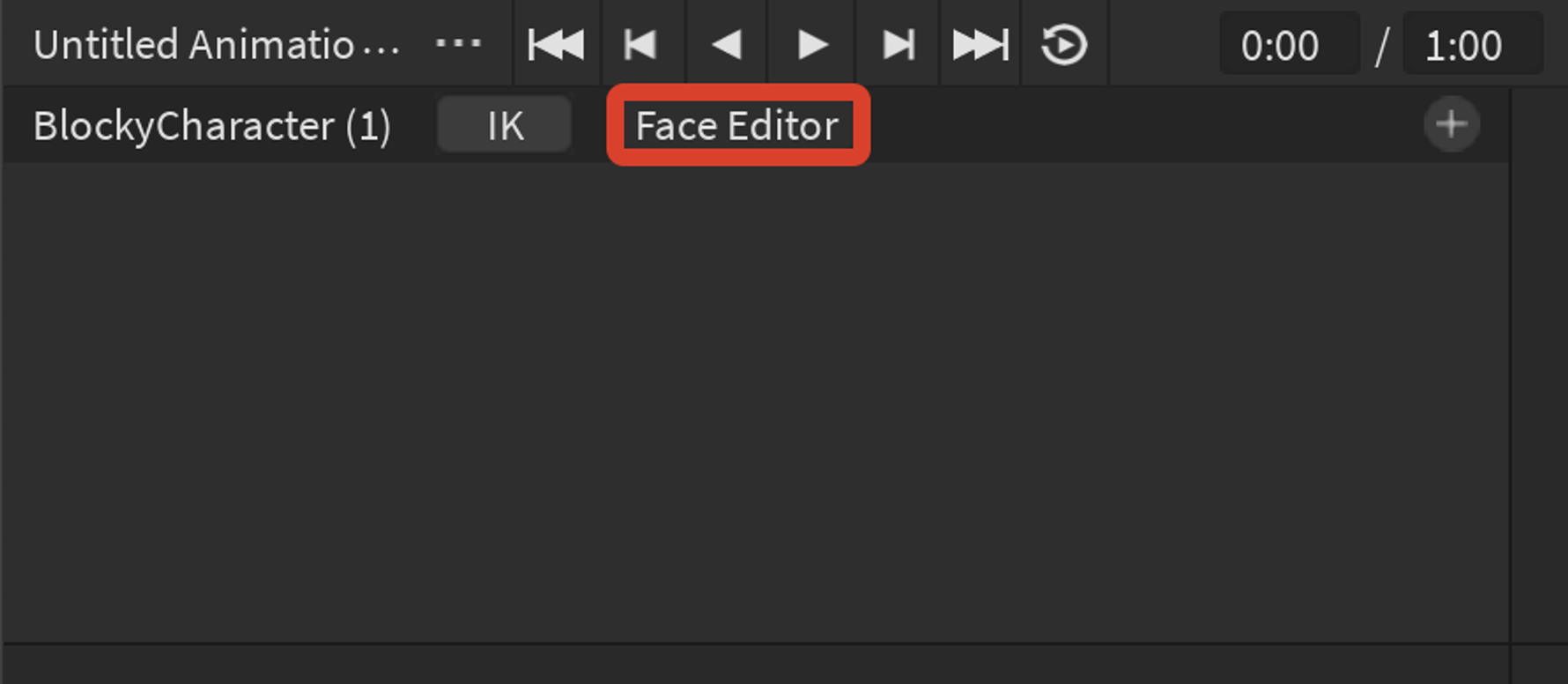
Face Animation Editorは、Animation Editorの画面左上から起動できます。
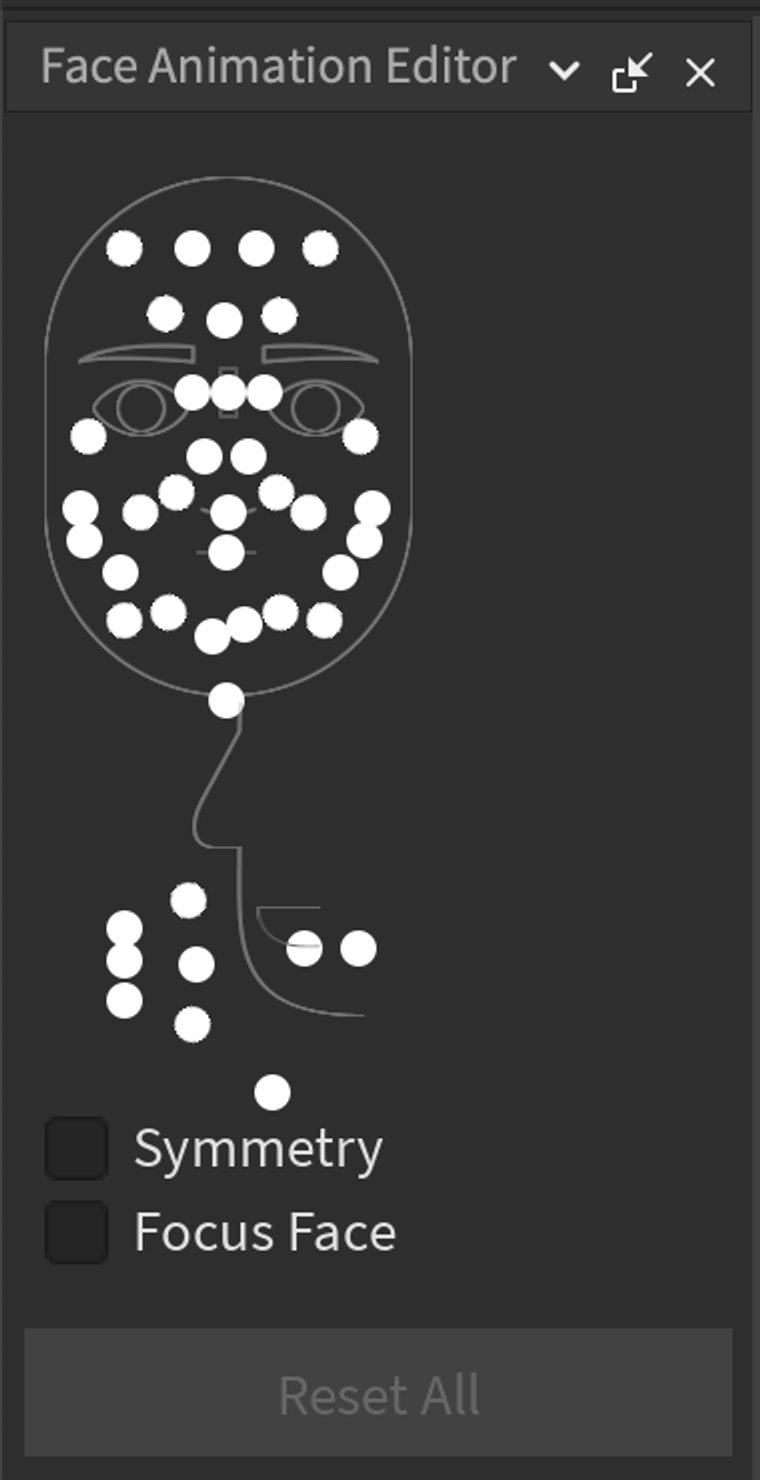
起動すると、このように人の顔の上にたくさんの点が表示される画面が表示されます。
Face Animation Editorの基本操作
Face Animation Editorを使用すると、直接リグを触ることなく、画面上のたくさんの白い点を動かして表情を作るだけで、キーフレームを作成することが可能です。
以下はFace Animation Editorの各種設定です。
- Symmetry: Symmetryを有効にすると、左右対称に表情を動かすことができます。
- Focus Face: Focus Faceを有効にすると、ビューポートの視点がアバターモデルの顔の位置に移動します。
- Reset All: Reset Allを選択すると、表情をデフォルトの状態に戻すことができます。
アニメーションの作成とエクスポート
アニメーションの基本的な作成方法や、エクスポート、テストプレイの方法は第1章と同様です。